แยกหรือแบ่งหน้าจอเดสก์ท็อปของคุณออกเป็นหลายส่วน
หากคุณมีหน้าจอ LCD(LCD)หรือ LED ที่มีความละเอียดสูงที่บ้าน และคุณไม่ได้ใช้แอพพลิเคชั่นแยกหน้าจอใดๆ เลย แสดงว่าคุณกำลังเสียเวลากับหน้าจออสังหาริมทรัพย์ครั้งใหญ่! สิ่งที่ดีที่สุดเกี่ยวกับการมีหน้าจอความละเอียดสูงคือ คุณสามารถเห็นหน้าต่างหลายบานพร้อมกัน แทนที่จะเปิดดูโปรแกรมที่ทำงานอยู่เพียงรายการเดียวในแต่ละครั้ง
แน่นอน คุณสามารถสลับไปมาระหว่างโปรแกรมต่างๆ ได้เสมอโดยใช้ALT + TABหรือเพียงแค่คลิกที่โปรแกรมในแถบงาน แต่ก็มีหลายครั้งที่คุณต้องการดูหลายโปรแกรมพร้อมกัน

ระบบปฏิบัติการ(operating system)ล่าสุดจากMicrosoft , Windows 10 , ไม่เพียงแต่มีการรองรับในตัวสำหรับเดสก์ท็อปหลายเครื่องเท่านั้น แต่ยังได้เพิ่มคุณสมบัติที่ดีสองสามอย่างให้กับคุณสมบัติSnapที่รวมอยู่ในการเริ่มต้นในWindows 7(Windows 7)
ในบทความนี้ ฉันจะเขียนเกี่ยวกับคุณสมบัติใหม่ในWindows 10และเกี่ยวกับโปรแกรมฟรีแวร์สองสามโปรแกรมที่ให้คุณแบ่งหน้าจอ(split your screen)ด้วยวิธีต่างๆ ได้ หากคุณไม่คุ้นเคย อ่านโพสต์ก่อนหน้าของฉันเกี่ยวกับวิธีใช้คุณสมบัติ Snap(Snap feature)ในWindows 7และWindows 8(Windows 8)
คุณสมบัติ Snap ใหม่ของ Windows 10
อันดับแรก มาพูดถึง Windows 10 กันก่อน เพราะมันมีคุณสมบัติใหม่ที่ดีจริงๆ สำหรับการทำงานกับหลายหน้าต่างบนเดสก์ท็อปเดียวกัน ดังที่คุณทราบแล้ว คุณสามารถลากหน้าต่างไปทางซ้ายสุดหรือขวาสุดของหน้าจอ แล้ว Windows(screen and Windows)จะปรับขนาดหน้าต่างนั้นให้เต็มหน้าจอครึ่งหนึ่งโดยอัตโนมัติ
เช่นเดียวกับWindows 10แต่ตอนนี้มีคุณสมบัติ Snap Assist(Snap Assist feature) ใหม่ ที่จะแสดงหน้าต่างพิเศษที่อยู่ฝั่งตรงข้ามเป็นรูปขนาดย่อและให้คุณคลิกเพื่อเติมอีกด้านหนึ่งของหน้าจอ ในWindows 7และ 8 คุณต้องยึดหน้าต่างที่สองเข้าที่ด้วยตนเองเช่นกัน

ดังที่คุณเห็นด้านบน เมื่อฉันลากและวางExcelที่ด้านขวาของหน้าจอแล้ว หน้าต่างอื่นๆ ที่เปิดอยู่จะแสดงทางด้านซ้ายโดยอัตโนมัติ การคลิกที่หน้าต่างใดๆ จะเป็นการขยายให้เต็มส่วนด้านซ้ายของหน้าจอ
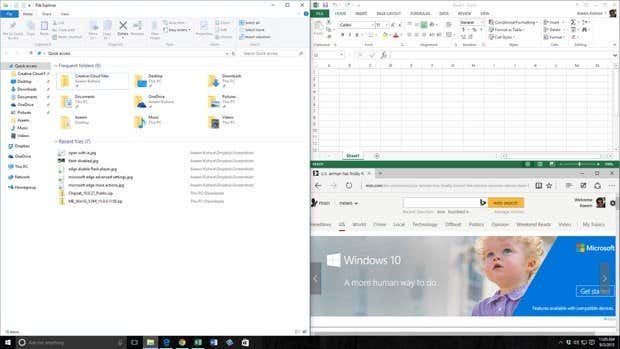
อีกตัวเลือกใหม่คือตาราง 2×2 หากคุณนำหน้าต่างหนึ่งบานแล้วลากไปที่มุม(corner) ใดๆ ของหน้าจอ หน้าต่างจะเต็มมุมนั้นหรือ 1/4 ของหน้าจอ คุณสามารถเติมแต่ละมุมด้วยแอปเดสก์ท็อป(desktop app) หรือแอ ปWindows(Windows app)สากล ในWindows 10แอปทั้งหมดจะทำหน้าที่เหมือนแอปเดสก์ท็อป(desktop apps)จึงสามารถสแน็ปช็อตได้ทุกที่เช่นกัน
ดังที่คุณเห็นด้านบน ฉันมีแอปสองแอปที่จัดชิดด้านขวาและแอปหนึ่งอยู่ทางด้านซ้าย เป็นที่น่าสังเกตว่ารุ่นตัวอย่าง(preview build)ของWindows 10รองรับการสแนปแนวตั้งด้วย ซึ่งหมายความว่าแอปจะปิดลงครึ่งหน้าจอและข้ามในแนวนอน แต่ดูเหมือนว่าจะถูกลบไปแล้วในบิลด์สุดท้าย
ด้วยตัวเลือก snap ใหม่ของWindows 10 และตัว (Windows 10)จัดการเดสก์ท็อป(desktop manager) เสมือน คนส่วนใหญ่ไม่จำเป็นต้องกังวลเกี่ยวกับการดาวน์โหลดแอปของบุคคลที่สามเพื่อจัดการหน้าต่างของพวกเขา
แอพฟรีแวร์
นอกจากนี้ยังมีแอพฟรีแวร์สองแอพที่คุณสามารถใช้เพื่อแบ่งหรือแบ่งหน้าจอของคุณออกเป็นหลายๆ ส่วน ดังนั้นจึงทำงานได้อย่างมีประสิทธิภาพมากขึ้น ก่อนหน้านี้ฉันได้เขียนเกี่ยวกับโปรแกรมชื่อSplitViewซึ่งช่วยให้คุณแบ่งหน้าจอได้ แต่มีค่าใช้จ่าย 39 ดอลลาร์! จ่ายทำไมในเมื่อคุณสามารถได้รับสิ่งที่ดีกว่าได้ฟรี?
WinSplit Revolutionเป็นยูทิลิตี้ขนาดเล็กมากที่ช่วยจัดระเบียบหน้าต่างที่เปิดอยู่ทั้งหมดของคุณด้วยการเอียง ปรับขนาด และจัดตำแหน่งเพื่อให้ใช้พื้นที่ทั้งหมดบนเดสก์ท็อปของคุณได้อย่างมีประสิทธิภาพ

เมื่อ ใช้WinSplit Revolutionคุณสามารถแบ่งหน้าจอของคุณออกเป็นสองส่วน สาม สี่ และอื่นๆ ได้อย่างรวดเร็ว คุณสามารถปรับขนาดหน้าต่างใดก็ได้และย้ายไปยังครึ่งซ้ายของหน้าจอ ด้านบน ด้านล่าง มุม ฯลฯ
จากนั้นใช้ แป้นตัวเลข(number pad)เสมือนหรือแป้นลัดที่กำหนดไว้ล่วงหน้า คุณสามารถเปิดหน้าต่างให้เต็มหน้าจอหรือสลับไปยังหน้าต่างอื่นได้อย่างรวดเร็ว

โปรแกรมมีการใช้งานอย่างดีและมีคุณสมบัติที่มีประโยชน์มากมาย:
- จัดการการปรับขนาดหน้าต่าง(window resizing)ย้าย ปิด ฯลฯ . โดยอัตโนมัติ
- เข้าถึงอย่างรวดเร็วผ่านปุ่มลัดส่วนกลางและปุ่มตัวเลขเสมือน
- เริ่มต้นและอัปเดตอัตโนมัติ
- ลากและวางหน้าต่าง(Drag and drop windows)ในส่วนต่างๆ
- ฟิวชั่นระหว่างสองหน้าต่าง (แยกสองโปรแกรมในแนวตั้งและอนุญาตให้คุณใช้แถบตรงกลางเพื่อปรับขนาด)
- โหมดโมเสค(Mosaic mode) – แบ่งหน้าจอออกเป็นเก้าส่วนเท่าๆ กัน และจะวางหนึ่งหน้าต่างในแต่ละส่วน หากคุณเปิดหน้าต่างไว้น้อยกว่าเก้าบาน โปรแกรมจะปรับขนาดของภาพโมเสคเพื่อให้หน้าต่างใหญ่ขึ้น
GridVistaเป็นโปรแกรมที่สองที่ให้คุณแบ่งหรือแยก หน้าจอ เดสก์ท็อป Windows(Windows desktop) ของคุณออก เป็นหลายส่วน ฉันพูดถึง WinSplit ก่อนเพราะดูเหมือน ว่าจะมีคุณสมบัติมากกว่า GridVista
คุณสามารถใช้มันอีกครั้งเพื่อแบ่งหน้าจอของคุณออกเป็นครึ่งหนึ่ง สามส่วน ฯลฯ เช่นเดียวกับWinSplitแต่ไม่มีปุ่มกดเสมือน เพียง(Simply)ลากหน้าต่างไปที่ส่วนใดก็ได้ แล้วหน้าต่างจะขยายให้ใหญ่สุดเป็นขนาดเต็มของส่วนนั้น
จากนั้นคุณสามารถเพิ่มส่วนใดส่วนหนึ่งให้เต็มหน้าจอได้ด้วยการคลิกด้วยเมาส์หรือผ่านปุ่มลัด ดังนั้นหากคุณมีจอภาพขนาดใหญ่กว่า 20” คุณควรลองใช้โปรแกรมใดโปรแกรมหนึ่งเหล่านี้
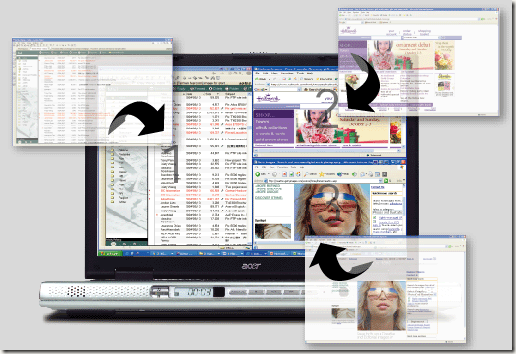
โดยรวมแล้ว ทั้งสองโปรแกรมทำงานได้ดีในWindows XP , Vistaและ 7 ดังนั้นคุณจึงสามารถลองใช้ทั้งสองโปรแกรมและดูว่าโปรแกรมใดทำงานได้ดีกว่าสำหรับคุณ ข้อเสียเพียงอย่างเดียวของแอพฟรีแวร์เหล่านี้คือมันเก่าและไม่พัฒนาอีกต่อไป ตัวอย่างเช่นMaxTo ได้แทนที่WinSplitแล้ว แต่ฉันคิดว่ามันไม่คุ้มกับเงินที่จ่ายไป แอปฟรีแวร์ใช้งานได้ แต่ไม่มีประโยชน์เท่าระบบปฏิบัติการใหม่ เช่นWindows 8และ 10 ขอให้สนุก!
Related posts
วิธีรวมหรือรวมไฟล์ข้อความหลายไฟล์
วิธีรวมงานนำเสนอ PowerPoint หลายรายการเข้าด้วยกัน
แอพ Kindle Desktop: มันดีไหม?
แปลงพีซี Windows เป็น Virtual Machine โดยใช้ Hyper-V
วิธีเปลี่ยนสีไอคอนโฟลเดอร์ใน Windows
ฟอร์แมตการ์ด SD อย่างง่าย
วิธีใช้ลายเซ็น HTML ใน Gmail, Hotmail, Yahoo
10 เครื่องมือที่ดีที่สุดในการแท็ก MP3 และแก้ไขข้อมูลเมตา
6 แอพซอฟต์แวร์เบิร์นดิสก์ Blu-ray ฟรี
จับภาพหน้าจอตามช่วงเวลาที่กำหนดโดยอัตโนมัติใน Windows
ซอฟต์แวร์โอเพ่นซอร์สที่ดีที่สุดที่คุณควรใช้
แปลง Windows Directory เป็นรายการ HTML
Best Free Screen Capture Software สำหรับ Windows 10
โปรแกรมดู PDF ทางเลือกฟรีที่ดีที่สุดสำหรับ Adobe Reader
Apache OpenOffice: The Free Open-Source Office Software Suite
7 แอพที่ดีที่สุดในการเปิดไฟล์ JAR บน Windows
Best Free Remote Desktop Software สำหรับ Windows 10
Redo Free Backup and Recovery Software สำหรับ Windows 10
16 สุดยอดโปรแกรมบันทึกหน้าจอฟรีสำหรับพีซี
วิธีการซ่อมแซมไฟล์ AVI ที่เสียหายหรือเสียหาย
